Компютърът се забавя - какво да правя?

- 1007
- 35
- Jordan Torp
Защо компютърът се забавя и какво да прави е може би един от най -често задаваните въпроси от начинаещи потребители, а не само тях. В същото време, като правило, се казва, че наскоро компютър или лаптоп работи перфектно и бързо, „всичко летеше“, а сега се зарежда за половин час, а също така се стартират програми и т.н.P.
Тази статия подробно за това защо компютърът може да се забави. Възможни причини се дават от степента на честота, с която са намерени. Разбира се, за всеки елемент ще бъдат дадени опции за решаване на проблема. Следните инструкции са приложими за Windows 10, 8 (8.1) и Windows 7.
Ако не можете да идентифицирате каква причина е в бавната работа на компютъра, по -долу ще намерите безплатна програма, която ви позволява да анализирате текущото състояние на компютър или лаптоп и да изпратите доклад за причините, които създават проблеми с Скоростта на работа, помагайки да се разбере какво да „почисти“, така че компютърът да не се забави.
Програми при автоматично зареждане
Няма значение дали те са полезни или нежелателни (за които говорим в отделен раздел), които автоматично се стартират заедно с Windows - вероятно най -честата причина за бавната работа на компютъра.
Всеки път, когато аз по искането трябваше да проуча „защо компютърът се забавя“, в областта на известията и просто в списъка с автомобили, наблюдавах значителен брой различни комунални услуги, назначаването на които собственикът често не знаеше всичко.
Доколкото можех, описах подробно какво можете и трябва да бъде премахнат от автоматичното натоварване (и как да го направите) в статиите на автоматизацията на Windows 10 и как да ускорите Windows 10 (за Windows 7 с 8 - как да ускорете компютъра), вземете го в услуга.
Накратко - всичко, което не използвате редовно, с изключение на антивирус (и ако изведнъж имате две от тях, тогава с вероятност от 90 процента, компютърът ви забавя точно това). И дори това, което използвате: Например на лаптоп с HDD (които са бавни на лаптоп), постоянно включен торент клиент може да намали работата на системата с десетки проценти.

Полезно е да се знае: Инсталираните и автоматично стартираха програми за ускоряване и почистване на прозорците много често инхибират системата повече, отколкото имат положителен ефект върху нея, а спешността на полезността тук не играе роля.
Вредни и нежелани програми
Нашият потребител обича да изтегля програми безплатно и обикновено не от официални източници. Той също е наясно с вирусите и по правило има добър антивирус на своя компютър.
Въпреки това, мнозина не знаят, че по този начин, зареждайки програмите, е много вероятно да си зададат вреден или нежелан софтуер, който не се счита за "вирус" и следователно вашият антивирус просто не го "вижда".
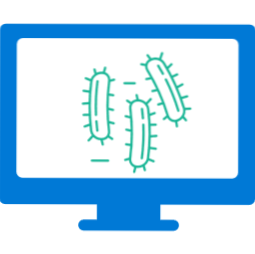
Обичайният резултат от наличието на такива програми е много забавен и не е ясно какво да правите. Трябва да започнете тук с обикновен: Използвайте специални средства за премахване на злонамерени програми за почистване на компютъра (те не противоречат на антивирусите, като същевременно намирате това, което не бихте могли да подозирате за наличието на прозорци).
Втората важна стъпка ще бъде да научите как да изтеглите софтуера от официалните уебсайтове на разработчиците и когато го инсталирате.
Отделно за вирусите: Те, разбира се, също могат да причинят бавна работа на компютъра. Така че проверката за вируси е важна стъпка, ако не знаете каква е причината за „спирачките“. Ако вашият антивирус откаже да намери каквото и да било, можете да опитате да използвате Boot Antivirus Flash Drives (CD на живо) от други разработчици, има вероятност те да се справят по -добре.
Не са инсталирани или „роднини“ устройства драйвери
Липсата на официални драйвери на устройства или драйвери, инсталирани от Центъра за актуализации на Windows (а не от производителите на оборудване) също може да причини бавната работа на компютъра.
Най -често това се отнася за драйверите на видеокарти - инсталирането на просто „съвместими“ драйвери, особено за Windows 7 OS (Windows 10 и 8 се научи да поставя официални драйвери, макар и не в последните версии), често водят до игрите в игрите, видео възпроизвеждане шутове и други подобни проблеми с графичния дисплей. Решение - Инсталирайте или актуализирайте драйверите за видеокарти за максимална производителност.
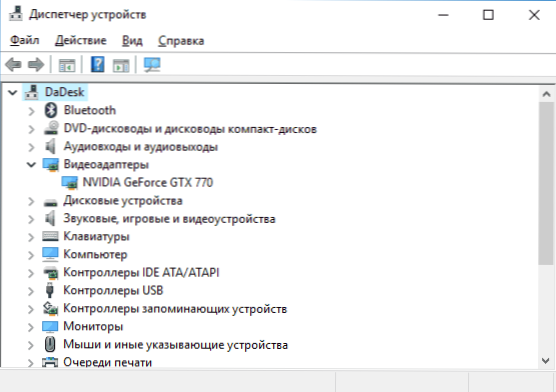
Въпреки това си струва да проверите наличието на инсталирани драйвери за друго оборудване в диспечера на устройството. Освен това, ако имате лаптоп, добро решение ще бъде инсталирано от драйвери на чипсет и други маркови драйвери от производителя на този лаптоп, дори ако мениджърът на устройството за всички точки показва „устройството работи нормално“, същото може да се каже за това за Драйверите на компютърната дънна платка на компютъра.
Претъпкан твърд диск или проблеми с HDD
Друга често срещана ситуация - компютърът не само се забавя, а понякога плътно виси, гледате състоянието на твърдия диск: той разумно има червен индикатор за преливане (в Windows 7) и собственикът не предприема никакви действия. Тук на точки:
- За нормалната работа на Windows 10, 8, 7, както и стартираните програми, е важно в секцията на системата (t.E. На диска в) имаше достатъчно място. В идеалния случай, ако е възможно, бих препоръчал размер на RAM с две времена като незаета пространство, за да се изключи почти напълно проблема с бавното действие на компютър или лаптоп по тази причина.
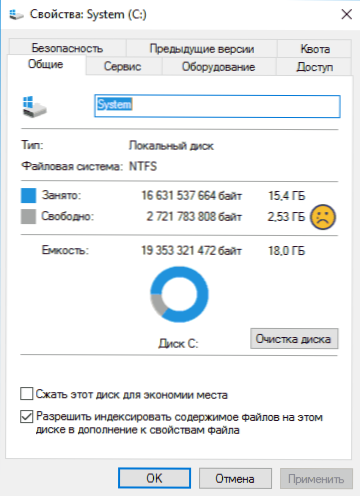
- Ако не знаете как да гарантирате, че има повече свободно пространство и вече "всички ненужни" изтрити, ще можете да ви помогнат на материали: как да почистите диска C на ненужните файлове и как да увеличите диска C поради диск d.
- Изключване на изпомпващия файл, за да освободите дисковото пространство, отколкото мнозина, ловуват - лошо решение на проблема в по -голямата част от случаите. Но изключването на хибернацията, ако няма други опции или нямате нужда от бързо стартиране на Windows 10 и 8 и Gibbernation, можете да считате за такова решение като такова.
Вторият възможен вариант е повреда на твърдия диск на компютъра или по -често лаптоп. Типични прояви: Абсолютно всичко в системата „спира“ или започва да „върви шумове“ (с изключение на показалеца на мишката), докато твърдият диск издава странни звуци, а след това изведнъж всичко е в ред отново. Ето съвета - Погрижете се за безопасността на данните (запазвайки важни за други дискове), проверете твърдия диск, може би го променете.
Несъвместимост или други проблеми с програмите
Ако вашият компютър или лаптоп започне да се забавя, когато стартирате някои конкретни програми, но останалата част работи нормално, ще бъде логично да се поемат проблеми с тези много програми. Примери за подобни проблеми:
- Две антивируса са чудесен пример, не често, но се намират от потребителите. Ако инсталирате две антивирусни програми на компютъра едновременно, те могат да конфликтират и да доведат до невъзможността за работа. В същото време не говорим за връзка между антивирус + средство за премахване на вредни програми, в тази версия обикновено няма проблеми. Също така отбелязвам, че в Windows 10, вграденият -в Windows Defender, според Microsoft, няма да бъде изключен при инсталиране на антивируси от трета страна и това няма да доведе до конфликти.
- Ако браузърът се забави, например, Google Chrome или Mozilla Firefox, тогава по всяка вероятност проблемите са причинени от приставки, разширения, по -рядко - кеш и настройки. Бързо решение - за нулиране на браузъра и деактивиране на всички приставки и разширяване на третата страна. См. Защо Google Chrome се забавя, Brakes Mozilla Firefox. Да, причината за бавната работа на Интернет в браузърите може да бъде промените, направени от вируси и подобен софтуер, често за регистриране на прокси сървър в настройките на връзката.
- Ако програма, изтеглена от Интернет, инхибира, тогава може да има различни неща, които могат да бъдат причината за това: тя е „крива“ сама по себе си, има някаква несъвместимост с вашето оборудване, липсва шофьори и, което често се случва, Особено за игри - прегряване (следващ раздел).
По един начин, бавната работа на определена програма не е най -лошата, в крайни случаи тя може да намери заместител, ако по никакъв начин не може да разбере какво причинява спирачките й.
Прегряване
Прегряването е друга често срещана причина, че прозорците, програмите и игрите започват да се забавят. Един от признаците, че този артикул е причината - спирачките започват след известно време играта или работят с приложението за ресурс -интензивно приложение. И ако самият компютър или лаптоп се изключи в процеса на подобна работа - съмнения, че това е още по -малко прегряване.
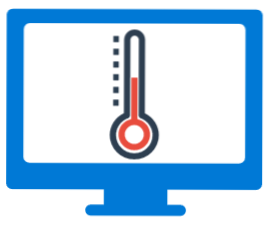
Специалните програми ще помогнат да се определи температурата на процесора и видеокартите, някои от които са изброени тук: Как да разберете температурата на процесора и как да разберете температурата на видеокартата. Повече от 50-60 градуса в просто (когато се стартират само ОС, антивирус и няколко прости фонови приложения) - повод да помислите за почистване на компютъра от прах, евентуално подменящ се термична паста. Ако не сте готови да го вземете сами, свържете се с специалист.
Действащ за ускоряване на компютърната работа
Действията, които биха ускорили компютъра, няма да бъдат изброени тук, ние говорим за друг - това, което вече сте направили за тези цели, могат да причинят последствията под формата на спирачен компютър. Типични примери:
- Прекъсване или конфигуриране на помпения файл на Windows (като цяло, категорично не препоръчвам да правя тези начинаещи потребители, въпреки че имах различно мнение по -рано).
- Използване на разнообразие от "чистач", "бустер", "оптимизатор", "скорост максимизатор", t.E. Софтуер за почистване и ускоряване на компютъра в автоматичен режим (ръчно, замислено, ако е необходимо - можете и понякога се нуждаете). Особено за дефрагментация и почистване на регистъра, който не може да ускори компютъра по принцип (ако не се отнасям до единични милисекунди при зареждане на прозорци), но OS често води до невъзможността за стартиране на ОС.
- Автоматично почистване на кеша на браузърите, временни файлове на някои програми - Кешът в браузърите съществува за ускоряване на зареждането на страници и всъщност го ускорява, някои временни програми на програми също присъстват за целите на по -висока скорост на работа. По този начин: Поставете тези неща на автоматично (с всеки изход от програмата, когато стартирате системата и т.н.P.) няма нужда. Ръчно, ако е необходимо - моля.
- Деактивиране на Windows Services - Това често води до невъзможността да се работи с функции, отколкото до спирачките, но тази опция е възможна. Не бих препоръчал да направите това на повечето потребители, но ако изведнъж е интересно, тогава: кои услуги да се изключат в Windows 10.
Слаб компютър
И друг вариант - вашият компютър просто не е съвсем съвместим с днешните реалности, изискванията на програмите и игри. Те могат да започнат, работят, но безпощадно се забавят.
Трудно е да се посъветва нещо тук, темата за надстройката на компютъра (освен ако това е покупка на напълно ново) е доста широка и се ограничавайте в един съвет за увеличаване на размера на RAM (което може да бъде неефективно), Променете видеокартата или инсталирайте SSD вместо HDD, а не натискане в задачи, текущи характеристики и сценарии за използване на компютър или лаптоп, тя няма да работи.
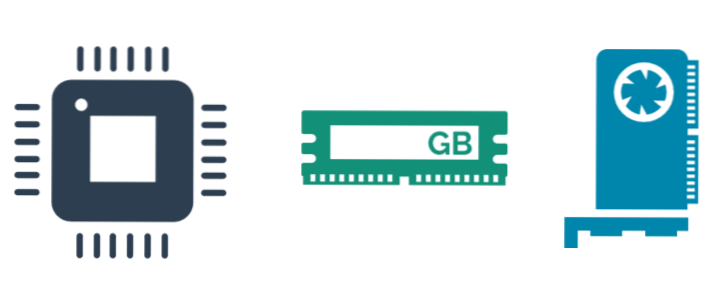
Тук ще отбележа само една точка: Днес много клиенти на компютри и лаптопи са ограничени в своите бюджети и затова изборът попада на достъпни модели на цена до (много условно) $ 300.
За съжаление, за да очаквате висока скорост на работа във всички области на употреба от такова устройство, просто не бива да не бива. Подходящ е за работа с документи, интернет, гледане на филми и прости игри, но дори и в тези неща понякога може да изглежда бавно. И наличието на някои проблеми, описани в статията по -горе, може да доведе до много по -забележим спад на производителността на такъв компютър, отколкото върху добра „жлеза“.
Определяне защо компютърът работи бавно, използвайки програмата Whysoslow
Не толкова отдавна беше публикувана безплатна програма за определяне на причините за бавната работа на компютъра - Whysoslow. Докато тя е в бета версия и не може да се каже, че нейните доклади се показват много добре какво се изисква от тях, но въпреки това има такава програма и, вероятно, в бъдеще ще нарасне допълнителни възможности.
В настоящото време е интересно само да разгледате основния прозорец на програмата: тя показва главно хардуерните нюанси на вашата система, които могат да доведат до забавяне на компютър или лаптоп: Ако видите зелена отметка, от точката на Изглед на Whysoslow, всичко е в ред с този параметър, ако е сиво - той ще направи и ако възклицателният знак не е много добър и може да доведе до проблеми със скоростта на работа.
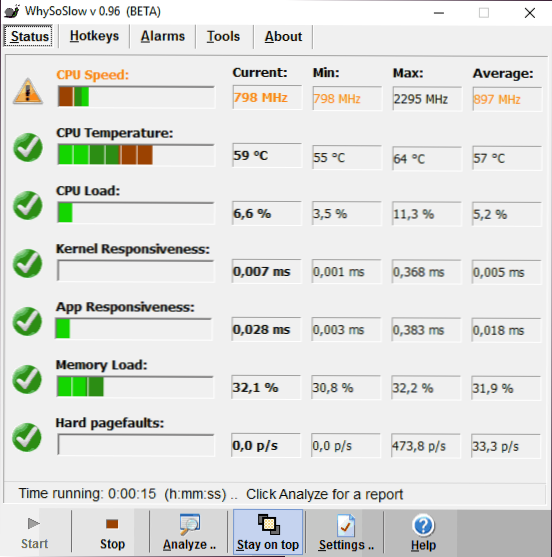
Програмата взема предвид следните компютърни параметри:
- Скорост на процесора- скорост на процесора.
- Температура на процесора - температура на процесора.
- Натоварване на процесора - зареждане на процесора.
- Отговор на ядрото - Време за достъп до ядрото на ОС, „Отзивчивост“ Windows.
- Отговор на приложението - Време за отговор на приложението.
- Натоварване на паметта - степен на памет на паметта.
- Hard PageFaults - Трудно е да се обясни с две думи, но приблизително: Броят на обжалванията на програми към виртуална памет на твърдия диск поради факта, че необходимите данни са преместени там от RAM.
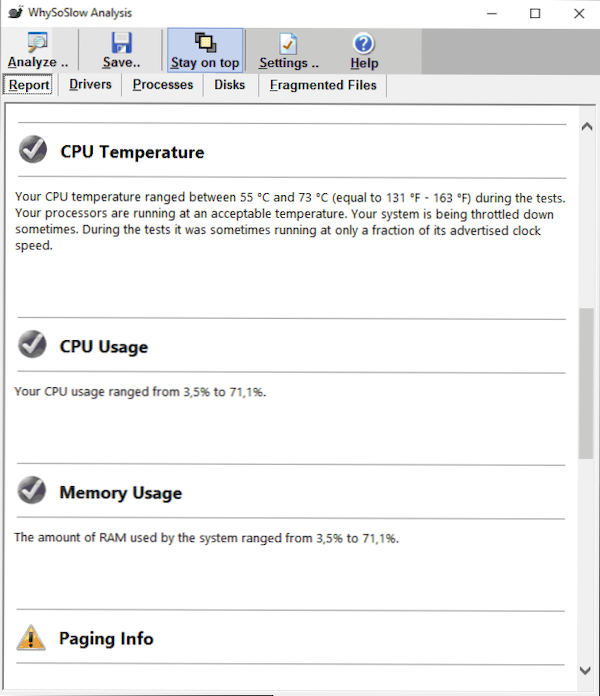
Всъщност не бих разчитал на показанията на програмата и това няма да доведе до решения на решенията (освен по отношение на прегряване), но все пак е интересно да разгледаме. Можете да изтеглите Whysoslow от официалната страница Спускане.Com/whysoslow
Ако нищо не помага и компютър или лаптоп все още се забавя
Ако не един от начините не помага за решаване на проблеми с работата на компютъра, можете да прибягвате до решителни действия под формата на системна преинсталация. В допълнение, в съвременните версии на Windows, както и на компютри и лаптопи с предварително инсталирана система, всеки начинаещ потребител трябва да се справи с това:
- Възстановяване на Windows 10 (включително изхвърляне на системата в първоначалното състояние).
- Как да нулирате компютър или лаптоп за фабрични настройки (за предварително инсталирана ОС).
- Инсталиране на Windows 10 от флаш устройство.
- Как да преинсталирате Windows 8.
По правило, ако нямаше проблеми със скоростта на компютъра по -рано и няма хардуерни неизправности, ОС се преинсталира с последващата инсталация на всички необходими драйвери - много ефективен метод за възвръщане на производителността на първоначалните стойности.

